Si utilitzeu una versió anterior d'Android, com ara Lollipop o fins i tot Marshmallow, pot ser que sigui el moment d'actualitzar a la versió més recent d'Android 10. Depenent del vostre dispositiu, probablement sigui el moment d'actualitzar a un model més nou, però aquells que ho vulguin. mantenir el seu telèfon pot actualitzar-lo per obtenir les funcions i avantatges més recents del sistema operatiu Android.
 Consulteu la revisió relacionada d'Android 6 Marshmallow: una sèrie de petites millores
Consulteu la revisió relacionada d'Android 6 Marshmallow: una sèrie de petites millores Actualitzar el telèfon a la darrera versió d'Android és una tasca increïblement senzilla (seguiu els passos següents), encara que quan estigui disponible depèn molt del fabricant del vostre telèfon i de l'operador de telefonia mòbil. Això podria trigar entre un i nou mesos a passar.
Consells abans d'actualitzar
Sempre que actualitzeu el vostre maquinari antic a programari més nou, és una bona idea fer una còpia de seguretat de tot el que hi ha al vostre dispositiu. Els telèfons mòbils no són diferents en aquest aspecte. Realitzar una còpia de seguretat senzilla a Google Drive, Google Fotos o un altre servei al núvol garanteix que, si passa alguna cosa, no heu perdut dades insubstituïbles.
A continuació, assegureu-vos que teniu prou memòria al vostre telèfon o tauleta. Una nova actualització ocuparà més espai al vostre dispositiu, de manera que si feu servir un telèfon que només té 16 GB (o fins i tot un 32 GB), tingueu en compte quina capacitat d'emmagatzematge us quedarà després de l'actualització.
Finalment, comproveu les vostres connexions. Per evitar qualsevol interferència en l'actualització, assegureu-vos que esteu en una xarxa wifi estable i que el vostre dispositiu estigui carregat. L'últim que volem mentre realitzem un programari massiu en general és que alguna cosa es bloquegi i l'interrompi.
Actualització d'Android 10 mitjançant "a l'aire"
Un cop el fabricant del vostre telèfon faci que Android 10 estigui disponible per al vostre dispositiu, podeu actualitzar-lo mitjançant una actualització "a l'aire" (OTA). Aquestes actualitzacions OTA són increïblement senzilles de fer i només triguen un parell de minuts.
Obriu el telèfon i aneu al tauler "Configuració".
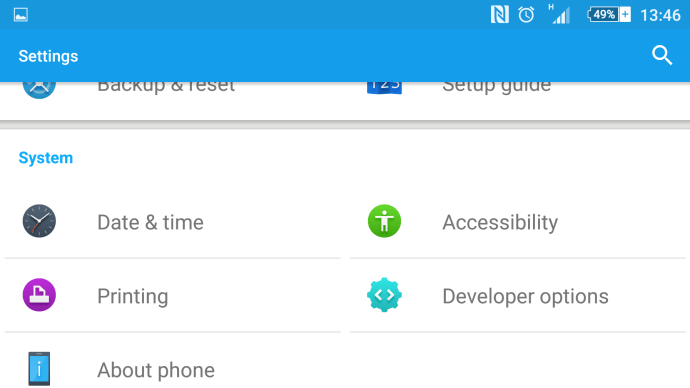
A "Configuració", desplaceu-vos cap avall i toqueu "Quant al telèfon".
A "Quant al telèfon", toqueu "Actualització de programari" per comprovar si hi ha la darrera versió d'Android.
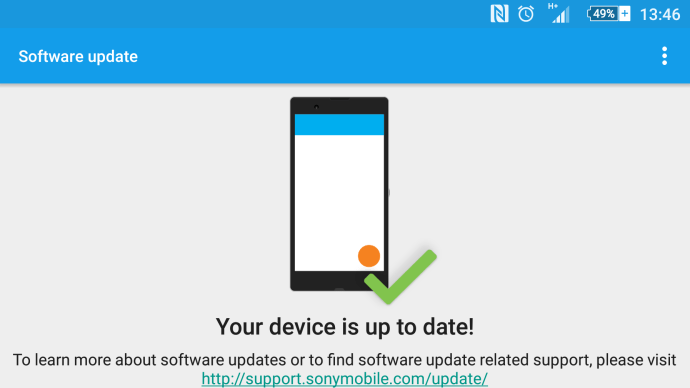
Tingueu en compte que potser haureu d'actualitzar el vostre telèfon a la darrera versió d'Android Lollipop o Marshmallow abans que Android 10 estigui disponible. Haureu d'executar Android 5.1 o superior per actualitzar-se perfectament.
Un cop descarregat, el telèfon es restablirà, s'instal·larà i s'iniciarà a Android Marshmallow.
Com forçar una actualització d'Android (mitjançant la imatge de fàbrica)
Per a aquells que se senten una mica més valents amb l'actualització del seu telèfon i realment volen tenir les mans a la versió més recent d'Android abans que ningú, Google ofereix imatges de fàbrica d'Android per descarregar.
Tanmateix, aquest procés només és per a usuaris avançats. Si feu servir una imatge de fàbrica d'Android esborrarà totes les vostres dades, així que assegureu-vos de fer una còpia de seguretat del contingut del telèfon abans d'actualitzar.
En general, Google només publica imatges de fàbrica per als seus dispositius Nexus, de manera que si n'executeu un, definitivament podeu actualitzar-lo mitjançant aquest mètode. Per a aquells que utilitzen altres models de telèfon, tingueu en compte: si bé les imatges funcionen, és possible que no estiguin optimitzades per funcionar correctament al vostre telèfon.
Actualment, Google no ha fet que la imatge de fàbrica d'Android Marshmallow estigui disponible per a la seva baixada, però quan ho fa, és com podeu actualitzar el vostre dispositiu Nexus.
- Baixeu i instal·leu l'SDK d'Android més recent al vostre ordinador
- Afegiu la carpeta SDK al PATH:
- A Windows:
- Obre El meu ordinador | propietats
- Configuració avançada del sistema
- Propietats del sistema | Avançat | Variables del mediambient
 Seleccioneu Ruta, feu clic a Edita i escriviu el directori on heu instal·lat l'SDK (recordeu que cada entrada està separada per un punt i coma)
Seleccioneu Ruta, feu clic a Edita i escriviu el directori on heu instal·lat l'SDK (recordeu que cada entrada està separada per un punt i coma)
- A Mac OS X:
- Anoteu on es desempaqueta el fitxer ZIP SDK (per defecte acaba en un directori anomenat "android-sdk-mac_x86").
- Obriu el terminal i enganxeu "echo 'export PATH=$PATH:/Android/android-sdk-mac_x86/tools' >> ~/.bash_profile" per establir PATH

- Activeu la depuració USB al vostre dispositiu Android a Configuració | Sobre el telèfon | Informació del programari
- Si encara no heu activat el mode de desenvolupador, toqueu el "número de compilació" set vegades per activar-lo
- Un cop fet, aneu al menú "Opcions de desenvolupador" a la configuració. Marqueu "Depuració USB"
- Baixeu les imatges de fàbrica per a cada dispositiu (Google les posarà a disposició un cop llançades)
- Extreu la imatge a l'ordinador i connecta el teu dispositiu Android a l'ordinador mitjançant USB
- Engegueu el telèfon amb fastboot mantenint premuts els botons d'augment de volum, de baixada i d'encesa quan engegueu el dispositiu. Si no teniu cap dispositiu Nexus, aquí teniu una llista d'altres maneres d'arrencar a fastboot
- Obriu un terminal d'ordres al vostre ordinador i executeu "flash-all.bat" per instal·lar els fitxers i el sistema operatiu necessaris al vostre telèfon
- Un cop fet, Google recomana bloquejar el carregador d'arrencada del telèfon per seguretat. Això es fa tornant a arrencar el telèfon al mode d'arrencada ràpida mentre està connectat mitjançant USB i, a continuació, executar "fastboot oem lock" des d'un terminal d'ordres de l'ordinador.
- Això és tot, ja has acabat!
Solució alternativa d'actualització
Com tots els usuaris d'Android saben a hores d'ara, en realitat és difícil aconseguir l'actualització. Tot i que la majoria dels usuaris comproven els llocs tecnològics en línia i la configuració del seu dispositiu per obtenir l'actualització més recent, hi ha un mètode que us permetrà l'actualització una mica més ràpid.
Aneu a la configuració del vostre dispositiu Android i toqueu el Gestor d'aplicacions. Des d'aquí, localitzeu Google Services Framework i esborreu la memòria cau com ho faríeu amb qualsevol aplicació.

Tanqueu l'aplicació Configuració i obriu-la una còpia de seguretat per comprovar l'actualització. Molts usuaris han afirmat que havien de fer-ho diverses vegades, però finalment, va aparèixer l'actualització.
Resolució de problemes
Per què no puc actualitzar el meu dispositiu a Android 10?
Hi ha diversos motius a tenir en compte a l'hora d'actualitzar un dispositiu Android.
No hi ha prou espai d'emmagatzematge
Un seria un problema de gestió de memòria (és a dir, no hi ha prou espai d'emmagatzematge lliure). En aquest cas, podeu descarregar el contingut que no necessiteu, però assegureu-vos que després de l'actualització el vostre telèfon encara tindrà una mica d'emmagatzematge gratuït disponible perquè funcioni.
El teu telèfon està arrelat
Si heu arrelat el vostre telèfon, haureu de desarrelar-lo o trobar un altre mètode per actualitzar el programari. Amb SuperSu o una altra aplicació descarregable, podeu desarrelar el dispositiu, realitzar l'actualització i, a continuació, tornar-lo a arrelar.
Si això no us funciona, proveu ODIN Pro per actualitzar el vostre programari. Trieu el que trieu, ambdues són tasques tedioses que requereixen més que un nivell bàsic de coneixement tecnològic.
El vostre model de dispositiu no és compatible amb Android 10
Això no vol dir que Android 10 mai estarà disponible per al vostre dispositiu, simplement vol dir que és possible que encara no s'hagi publicat per al vostre dispositiu. Com hem esmentat anteriorment, hi ha algunes coses que podeu fer per provar de forçar l'actualització, però és possible que alguns usuaris hagin d'esperar una mica més.
La durada de la bateria és massa baixa
Si el vostre telèfon no està prou carregat (normalment més del cinquanta per cent), l'actualització no funcionarà. Això pot semblar una molèstia, però realment és més segur. Si la bateria del vostre telèfon s'esgotés durant l'actualització, podria tenir conseqüències catastròfiques (i per catastròfic ens referim a un gran mal de cap que s'hauria pogut evitar fàcilment). Si teniu problemes perquè el vostre telèfon cooperi amb una actualització, proveu de carregar-lo una mica més.
 Seleccioneu Ruta, feu clic a Edita i escriviu el directori on heu instal·lat l'SDK (recordeu que cada entrada està separada per un punt i coma)
Seleccioneu Ruta, feu clic a Edita i escriviu el directori on heu instal·lat l'SDK (recordeu que cada entrada està separada per un punt i coma)









